wps如何实现一个工具条上显示多个打开的工作表格
更新时间:2024-03-14 11:48:58作者:xiaoliu
随着办公软件的使用越来越普及,人们常常需要同时处理多个工作表格,当我们打开多个工作表格时,往往会感到困扰,因为每个工作表格都会占据屏幕上的一部分空间,导致我们的操作效率降低。为了解决这个问题,wps办公软件在其最新版本中引入了一个非常实用的功能——在工具条上显示多个打开的工作表格,让我们可以更加方便地切换和管理不同的工作表格。本文将介绍如何利用这一功能,提高我们的工作效率。

任务栏显示所有文件窗口
1.单击程序左上角的图标
2.单击“选项”,弹出“选项”对话框
3.在“视图”选项卡里的“显示”区域找到“在任务栏显示所有窗口”复选框
4.勾选“在任务栏显示所有窗口”复选框
5.最后单击“确定”按钮。
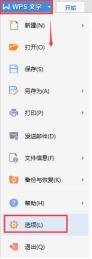
以上是wps的解决方法:如何在一个工具条上显示所有打开的工作表的内容,如果您有类似的问题,请参考以上方法,并希望对您有所帮助。
wps如何实现一个工具条上显示多个打开的工作表格相关教程
-
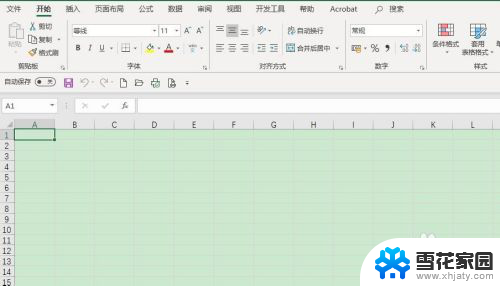 如何实现多个excel文件汇总 Excel合并多个工作表到一个文件
如何实现多个excel文件汇总 Excel合并多个工作表到一个文件2024-05-03
-
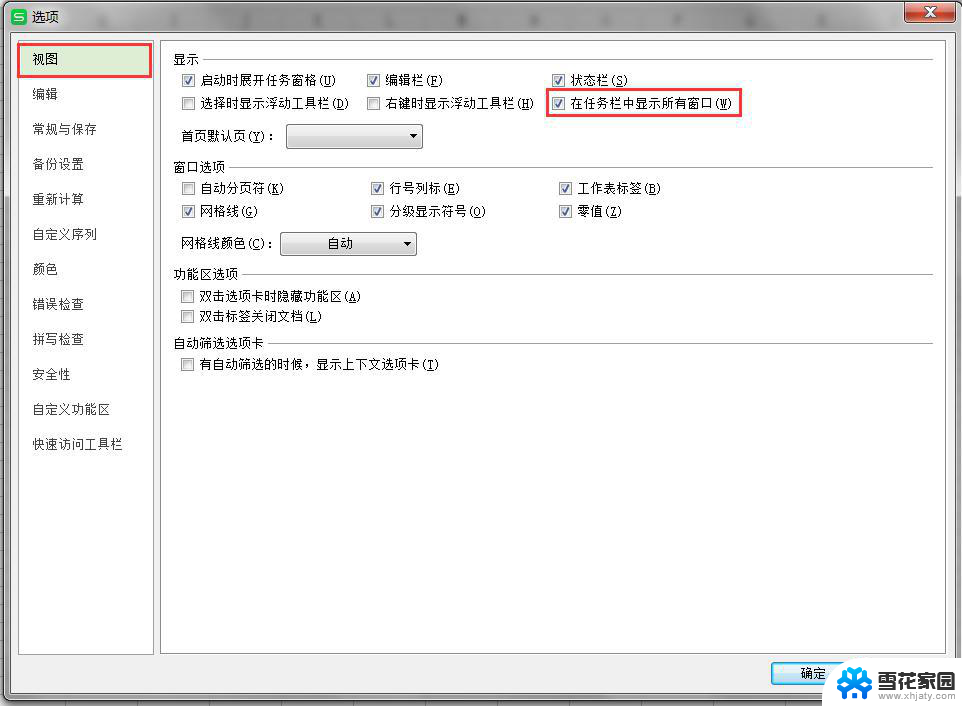 wps让工作簿在同一个表格下显示 wps如何让工作簿在同一个表格下显示
wps让工作簿在同一个表格下显示 wps如何让工作簿在同一个表格下显示2024-01-02
-
 为什么我打开另一个wps工作表会把第一个覆盖了 如何避免打开另一个wps工作表覆盖第一个
为什么我打开另一个wps工作表会把第一个覆盖了 如何避免打开另一个wps工作表覆盖第一个2024-03-20
-
 wps不能几个工作簿这样并排显示了 wps表格不能多个工作簿并排显示问题
wps不能几个工作簿这样并排显示了 wps表格不能多个工作簿并排显示问题2024-05-07
- wps合并多个工作表 wps多个工作表合并方法
- 两个excel表格独立打开 Excel如何实现多窗口分屏显示
- wps如何实现保护工作表后单元格不能被复制 wps表格保护工作表后如何限制单元格复制
- wps两个单独excel文件合并一个 WPS如何将多个Excel表合并为一个工作表
- wps如何合并工作表 wps表格如何合并工作簿中的工作表
- excel怎么对比两个表格的数据 Excel如何实现两个工作表数据的对比分析
- 电脑微信设置文件保存位置 微信电脑版文件保存位置设置方法
- 增值税开票软件怎么改开票人 增值税开票系统开票人修改方法
- 网格对齐选项怎么取消 网格对齐选项在哪里取消
- 电脑桌面声音的图标没了 怎么办 电脑音量调节器不见了怎么办
- 键盘中win是那个键 电脑键盘win键在哪个位置
- 电脑如何连接隐藏的wifi网络 电脑如何连接隐藏的无线WiFi信号
电脑教程推荐